Hampir semua komputer riba disertakan dengan kamera web lalai (saya sedang melihat kepada anda Xiaomi) tetapi itu biasanya tidak mengikut piawaian biasa kami. Ramai pengguna, terutamanya profesional, akhirnya menggunakan kamera web luaran. Masalahnya berlaku apabila Windows 10 atau 11 gagal mengenali kamera web itu. Jadi bagaimana anda menambah atau menukar kamera lalai pada komputer Windows 10 dan 11 anda?
Mari mulakan.
Tambahkan Webcam Luaran pada Komputer Anda
Kebanyakan peranti pada masa kini adalah plug-n-play yang bermaksud proses persediaan tidak diperlukan. Hanya sambungkan kamera menggunakan kabel USB yang disertakan bersamanya. Windows harus mengesan peranti baharu dan mula memasang pemacu secara automatik. Anda sepatutnya melihat pemberitahuan pada desktop atau dalam kawasan pemberitahuan Bar Tugas apabila peranti sudah sedia. Kamera web harus mempunyai lampu led hijau yang sepatutnya menyala apabila anda membuka apl panggilan video seperti Google Meet atau Zoom.
Menukar Webcam Lalai pada Komputer Windows Anda
Sebaik-baiknya, komputer anda atau apl panggilan video harus mengesan kamera web luaran pihak ketiga secara automatik dan beralih kepadanya. Sekiranya gagal berbuat demikian, berikut ialah cara anda boleh menetapkan kamera web baharu sebagai kamera web lalai anda pada Windows 10 dan 11. Ambil perhatian bahawa walaupun langkahnya adalah sama untuk kedua-dua Windows 10 dan 11, saya menggunakan yang terakhir untuk ini panduan.
Tukar Webcam Daripada Tetapan Apl Panggilan Video
Kebanyakan apl persidangan video termaju seperti Meet dan Zoom membolehkan pengguna bertukar antara kamera web dengan cepat dari dalam apl.
p>
1. Contohnya, pergi ke menu kebab (ikon tiga titik) dalam Google Meet dan klik pada Tetapan.
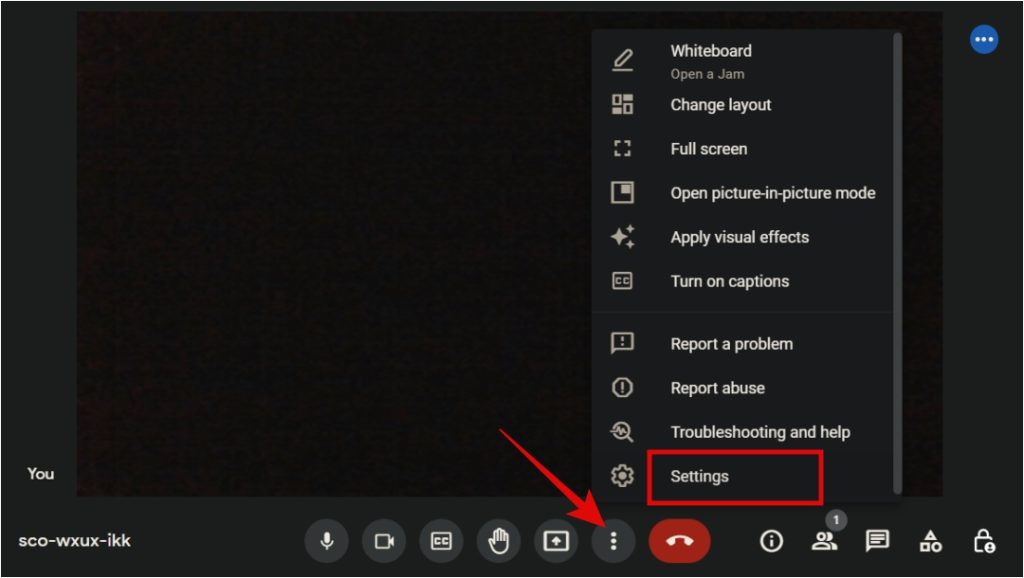
2. Di bawah tab Video, pilih kamera web lalai anda di bawah bahagian Kamera.
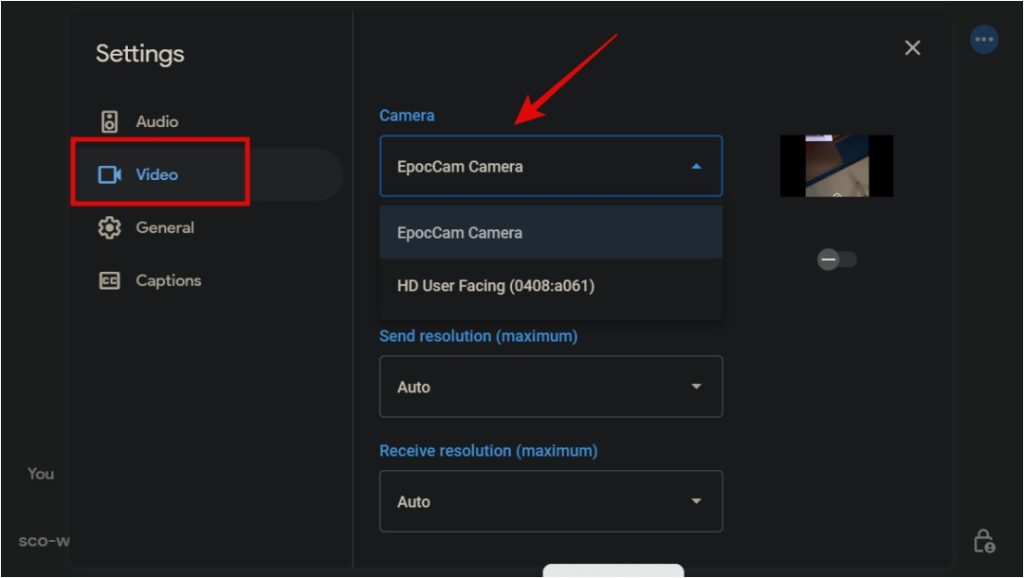
Saya lebih suka kaedah ini kerana ia pantas, fleksibel dan membolehkan saya bergerak ke sana ke mari antara kamera web dengan cepat. Anda akan menemui pilihan ini dalam mana-mana apl panggilan video bernilai wangnya dan itu termasuk Zum juga.
Tetapkan Webcam Lalai Dari Panel Kawalan
Jika anda mahukan penyelesaian yang lebih kekal dan ingin menetapkan kamera web lalai pada Windows 10 dan 11 sekali dan untuk semua, anda boleh melakukannya dari Panel Kawalan Windows.
1. Tekan butang Windows pada anda papan kekunci dan cari dan buka Panel Kawalan.
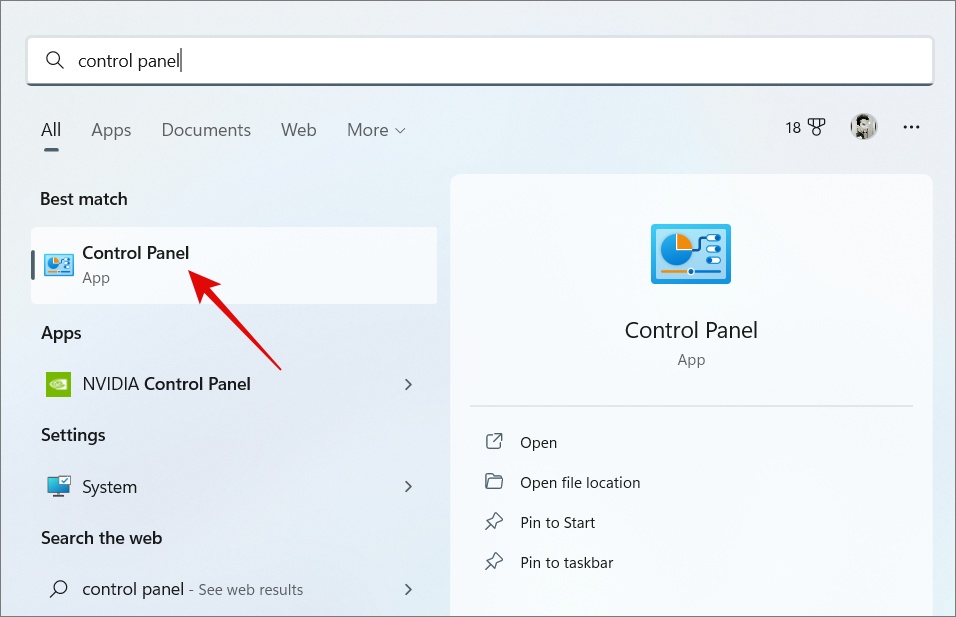
2. Pergi ke Perkakasan dan Bunyi > Peranti dan Pencetak.
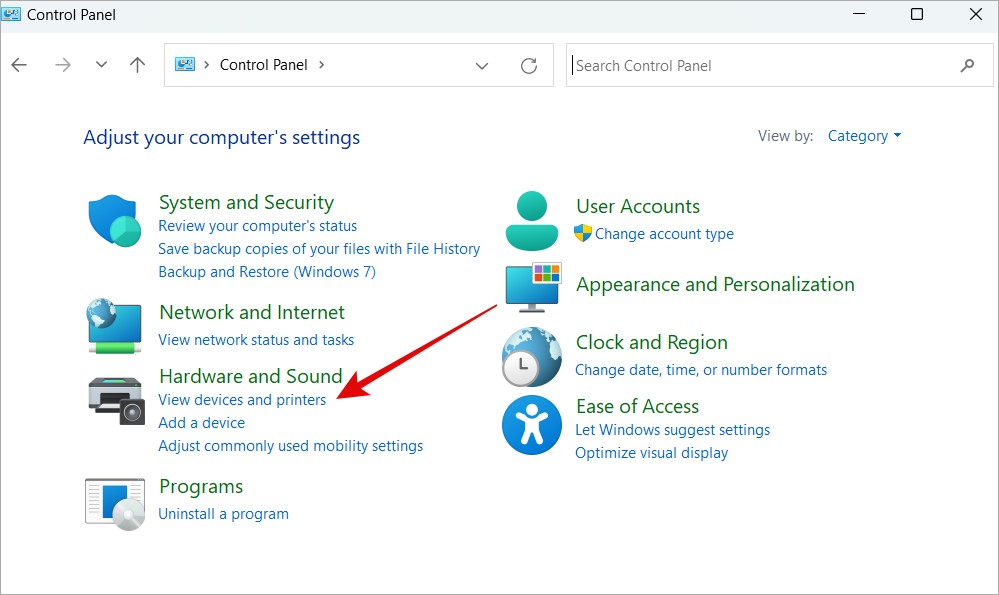
3. Anda seharusnya melihat senarai peranti yang disambungkan ke komputer Windows anda. Cari kamera web luaran anda, klik kanan pada yang sama dan pilih Tetapkan sebagai Peranti Lalai daripada menu pop timbul.
Pada Windows 11, ia akan membuka tetapan Bluetooth & peranti. Klik pada Kamera di sini.
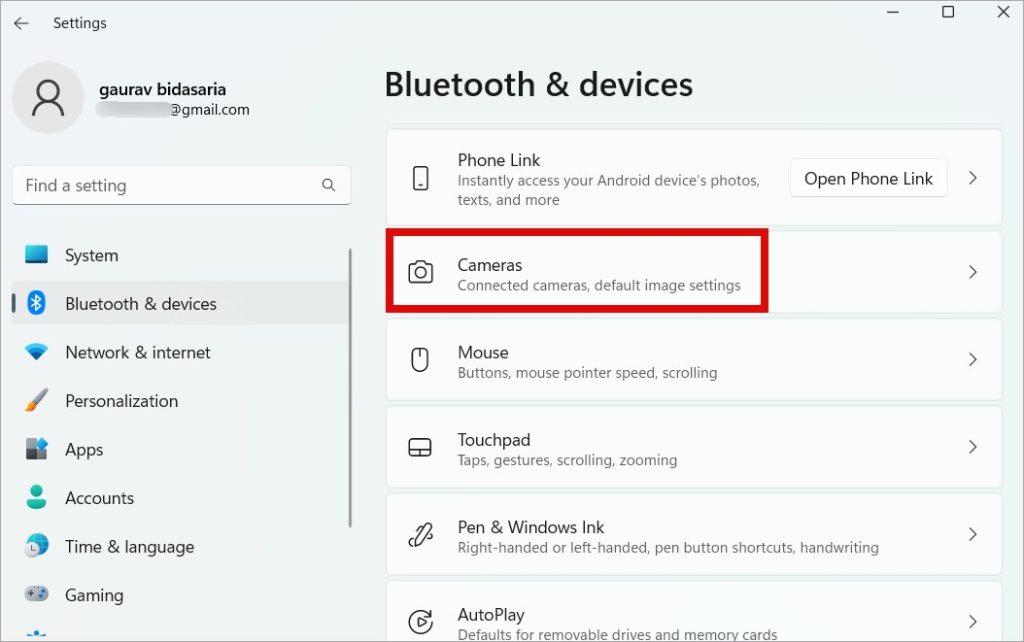
Dan kemudian cari pilih webcam dalaman atau terbina dalam senarai.

Sekarang hanya klik pada butang Lumpuhkan. Sekarang apl panggilan video akan memilih kamera web USB baharu anda sebagai kamera lalai untuk semua panggilan video Windows kerana kamera bersepadu telah dilumpuhkan.
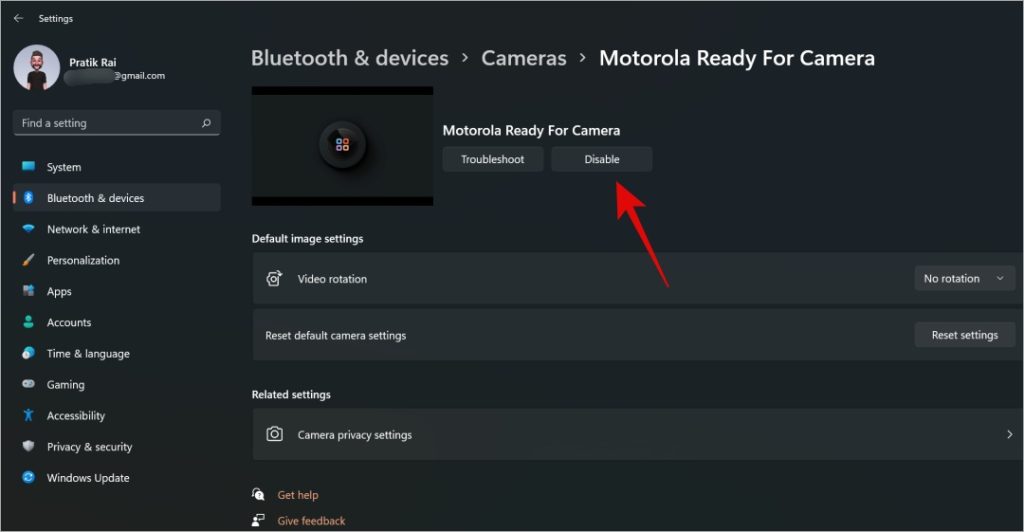
Sebab sesetengah pengguna mungkin melihat pilihan yang berbeza ialah versi Windows mereka. Untuk mengulangi, anda sama ada menetapkan kamera web baharu sebagai lalai atau lumpuhkan kamera web terbina dalam.
Lumpuhkan Webcam Terbina dalam pada Windows 10/11 Daripada Pengurus Peranti
Jika kaedah di atas tidak berfungsi untuk anda, ada cara lain. Hanya lumpuhkan pemacu untuk kamera web bersepadu untuk menandakan kamera baharu sebagai kamera web lalai pada komputer Windows anda.
1. Tekan kekunci Windows dan cari dan buka Pengurus Peranti.
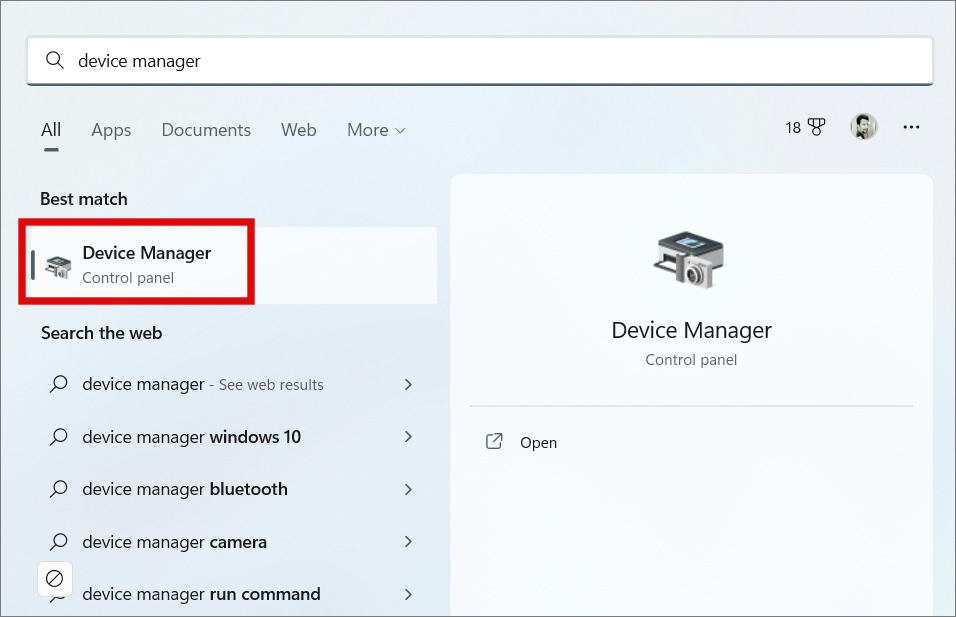
2. Klik pada Camera untuk mengembangkannya. Sekarang klik kanan pada kamera web bersepadu dan pilih Lumpuhkan Peranti daripada menu pop timbul.
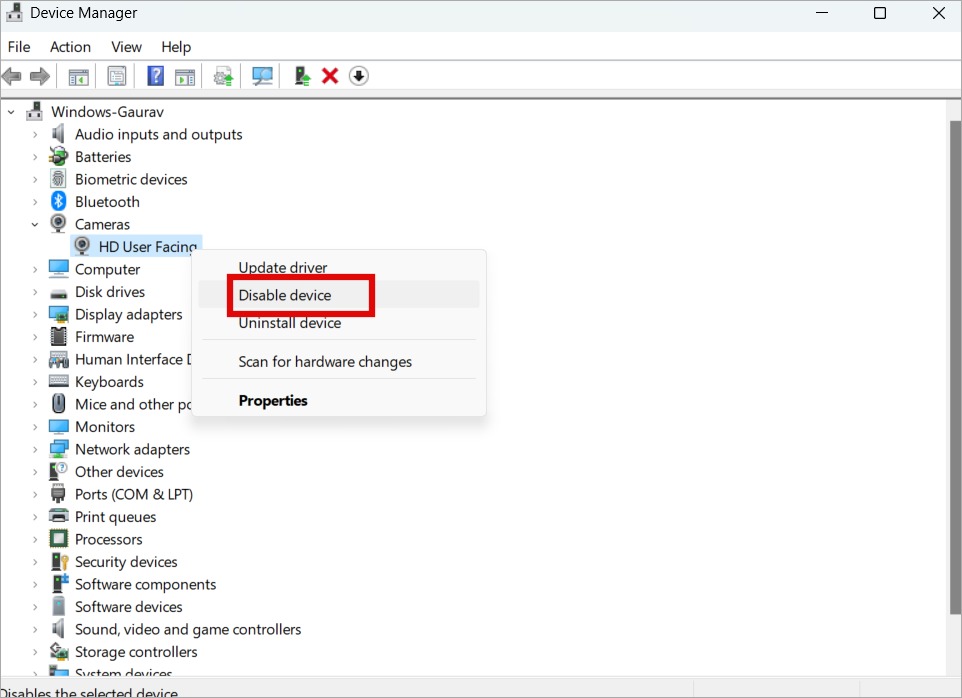
Jika tiada kamera web bersepadu, semua panggilan video apl akan bertukar kepada kamera web pihak ketiga secara automatik.
Kualiti Webcam Lalai
Saya harap pembuat komputer riba akan memasang kamera yang lebih baik pada peranti mereka. Walaupun kualiti telah bertambah baik selama bertahun-tahun, ia masih meninggalkan banyak yang perlu diingini. Nasib baik, terdapat cara untuk menyelesaikan isu ini dan salah satunya ialah menggunakan kamera telefon pintar anda sebagai kamera web pada komputer Windows 10 atau 11 anda. Ya, itu akan menjadi hebat, bukan? Anda boleh melakukannya menggunakan apl percuma.